შეტყობინებების შეცდომა "აპის ნაგულისხმევი გადაყენება მოხდა. აპმა გამოიწვია პრობლემა ნაგულისხმევ აპთან", ჩვეულებრივ ჩნდება Windows 10 განახლების დაყენების ან მავნე პროგრამის ინფექციის შემდეგ. შეტყობინებების მომენტში ნაჩვენებია "აპის ნაგულისხმევი გადაყენება", Windows გვერდს უვლის მომხმარებლის რომელი პროგრამის არჩევა გახსნის ფაილის კონკრეტულ ტიპს და გადაიტვირთება Microsoft-ის რეკომენდებულზე ნაგულისხმევი.
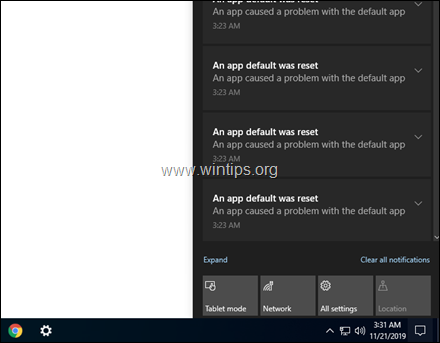
ეს სახელმძღვანელო შეიცავს რამდენიმე მეთოდს, რომ წაშალოთ "აპის ნაგულისხმევი გადაყენება. აპმა გამოიწვია პრობლემა ნაგულისხმევი აპის შეტყობინებასთან დაკავშირებით Windows 10-ში.
როგორ გამოვასწოროთ: Windows 10-ში "აპლიკაციის ნაგულისხმევი გადატვირთვის შეტყობინება".
მეთოდი 1. დაასკანირეთ თქვენი სისტემა ვირუსებზე/მავნებზე.
სანამ გააგრძელებთ პრობლემების აღმოფხვრას "აპის ნაგულისხმევი გადაყენება", გააგრძელეთ და დარწმუნდით, რომ თქვენი კომპიუტერი სუფთაა ვირუსებისგან ან/და მავნე პროგრამებისგან, ამ ინსტრუქციის გამოყენებით. მავნე პროგრამების სკანირებისა და ამოღების სახელმძღვანელო.
მეთოდი 2. წაშალეთ Windows 10-ის უახლესი განახლება.
1. Წადი დაწყება  > პარამეტრები > განახლება და უსაფრთხოება > განახლების ისტორიის ნახვა.
> პარამეტრები > განახლება და უსაფრთხოება > განახლების ისტორიის ნახვა.
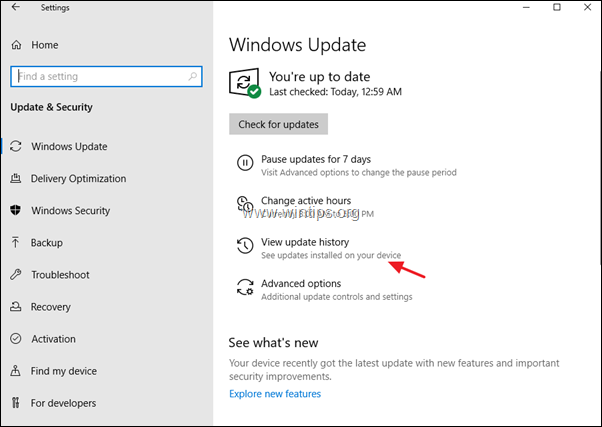
2. უმეტეს შემთხვევაში, შეცდომა „აპლიკაციის ნაგულისხმევი გადატვირთვა“ ჩნდება Windows 10-ისთვის კუმულაციური განახლების დაყენების შემდეგ. ასე რომ, ამ ეკრანზე, "ხარისხის განახლებების" ქვეშ, შეამოწმეთ არის თუ არა კუმულაციური განახლება ახლახან დაინსტალირებული. თუ კი, ჩანიშნეთ მისი KB ნომერი (მაგ. KB4524570) და შემდეგ დააწკაპუნეთ განახლებების დეინსტალაცია ამ ეკრანის ზედა ნაწილში.
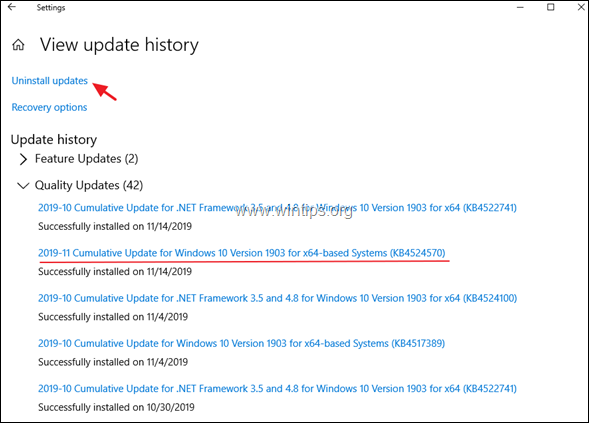
3. აირჩიეთ KB განახლება, რომელიც შენიშნეთ წინა ეტაპზე და დეინსტალაცია.
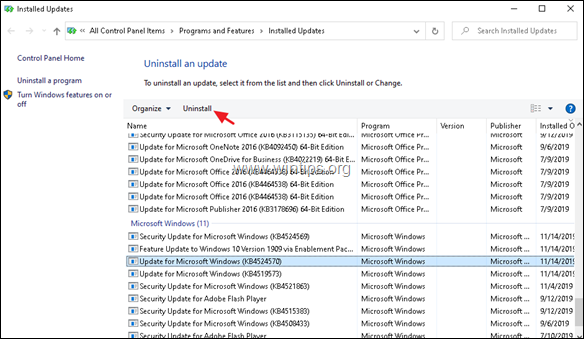
4. Რესტარტი კომპიუტერი და შემდეგ იხილეთ, კვლავ გამოჩნდება თუ არა "აპლიკაციის ნაგულისხმევი აღდგენა". თუ კი, გააგრძელეთ და წაშალეთ ყველა უახლესი განახლება და თუ პრობლემა შენარჩუნებულია, გადადით შემდეგ მეთოდზე.
მეთოდი 3. აირჩიეთ ნაგულისხმევი აპლიკაცია ფაილის თითოეული ტიპისთვის.
1. Წადი დაწყება  > პარამეტრები > აპები.
> პარამეტრები > აპები.
2. აირჩიეთ ნაგულისხმევი აპები მარცხნივ და შემდეგ დააწკაპუნეთ გადატვირთვა
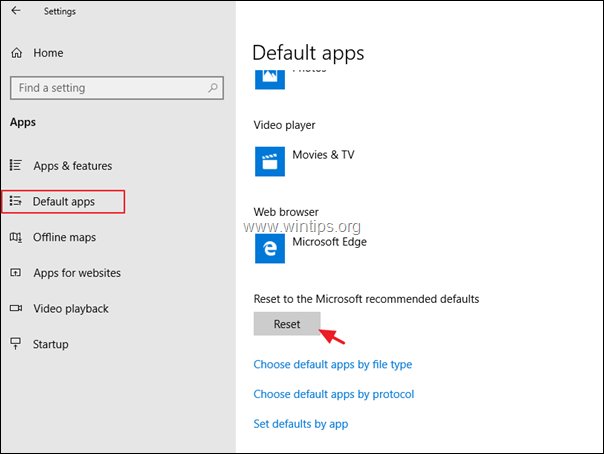
3. შემდეგ დააწკაპუნეთ აირჩიეთ ნაგულისხმევი აპლიკაციები ფაილის ტიპის მიხედვით.
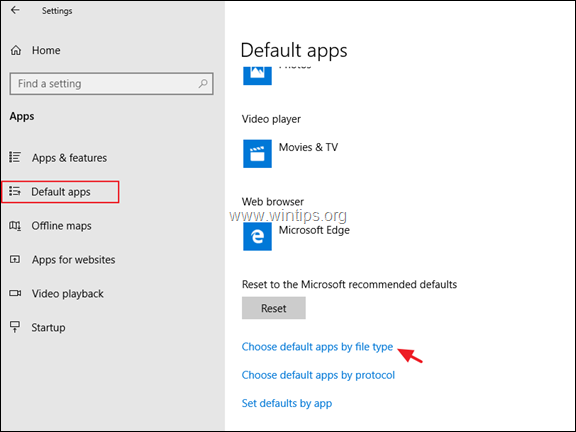
4. აირჩიეთ ფაილის ტიპი (გაფართოება) მარცხნიდან და დააყენეთ რომელი პროგრამა გსურთ გახსნათ ფაილის არჩეული ტიპი.
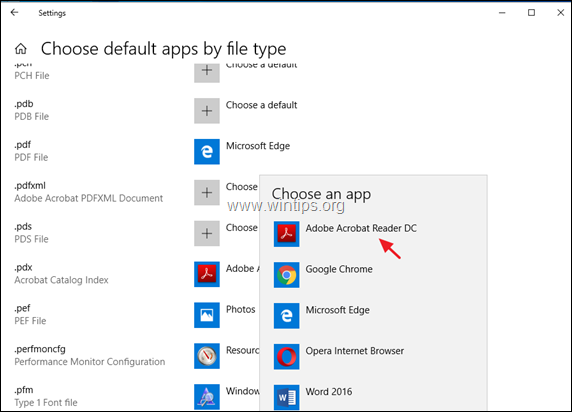
მეთოდი 4. შეწყვიტე მიღება „აპის ნაგულისხმევი გადაყენება მოხდა. აპმა გამოიწვია პრობლემა" შეტყობინებები რეესტრის შესწორებით
Windows 10-ში შეცდომის „An Default Was Reset“ შეცდომის გამოსწორების საბოლოო მეთოდი არის Microsoft Edge-ის გამორიცხვა. Photos, 3D Builder, Zune Music და Zune Video ჩაშენებული Windows აპები არ არის ჩამოთვლილი დიალოგში „გახსნა“ ყუთი. ამის გასაკეთებლად:
Ნაბიჯი 1. შექმენით სისტემის აღდგენის წერტილი. *
* Შენიშვნა: ეს ნაბიჯი არჩევითია, მაგრამ, პრევენციული მიზეზების გამო, მე გირჩევთ შექმნათ თქვენი სისტემის არსებული მდგომარეობის აღდგენის წერტილი, რათა თქვენი კომპიუტერის აღდგენა თუ რამე არასწორია.
აღდგენის წერტილის შესაქმნელად:
1. გახსენით Windows Explorer.
2. მარცხენა პანელში, დააწკაპუნეთ მარჯვენა ღილაკით "This PC" ხატულაზე და აირჩიეთ Თვისებები.
3. დააწკაპუნეთ სისტემის დაცვა.
4. სისტემის დაცვის პარამეტრებზე დააწკაპუნეთ კონფიგურაცია.
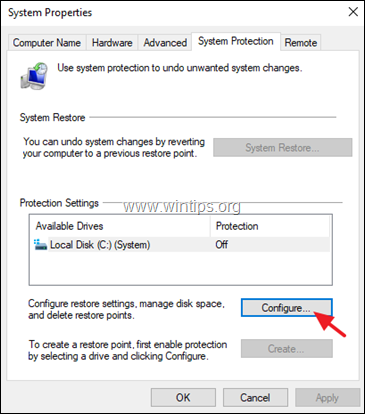
5. პარამეტრების აღდგენის ფანჯარაში:
ა. Შეამოწმე ჩართეთ სისტემის დაცვა.
ბ. დაარეგულირეთ დისკის მაქსიმალური ადგილი, რომელიც გამოიყენება სისტემის დასაცავად, მაქსიმალური დისკის სივრცის (დაახლოებით) 10-15%-მდე.
გ. დააწკაპუნეთ კარგი.
6. ახლა დააწკაპუნეთ Შექმნა არსებული მდგომარეობის აღდგენის წერტილის შესაქმნელად.
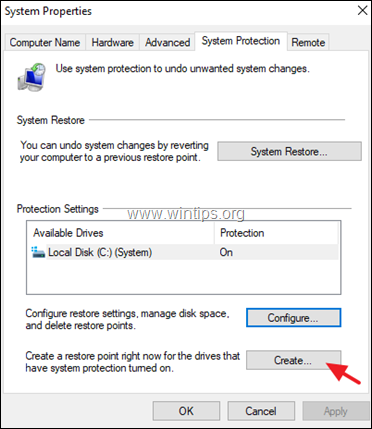
7. ჩაწერეთ აღდგენის წერტილის ცნობადი სახელი და დააწკაპუნეთ Შექმნა.
8. როდესაც ოპერაცია დასრულდება, გააგრძელეთ ნაბიჯი 2.
ნაბიჯი 2. გაუშვით "აპლიკაციის ნაგულისხმევი გადატვირთვის შეტყობინება" რეესტრის შესწორება.
1. ჩამოტვირთვა ეს რეესტრის სკრიპტი დან MajorGeeks.com.
2. ამონაწერი The შესწორება აპის ნაგულისხმევი იყო reset.zip ფაილი.
3. დააწკაპუნეთ მაუსის მარჯვენა ღილაკით "Fix An app default was reset.reg" ფაილზე და დააწკაპუნეთ შერწყმა. *
* შენიშვნები:
1. შესწორება გამორიცხავს Microsoft Edge, Photos, 3D Builder, Zune Music და Zune Video ჩაშენებული Windows აპების ჩამონათვალს "გახსნა" დიალოგურ ფანჯარაში.
2. თქვენ კვლავ შეძლებთ დააყენოთ ნაგულისხმევი პროგრამები Windows აპებისთვის და ფაილის ტიპის ასოციაციები საკონტროლო პანელში, შესწორების გამოყენების შემდეგ.
3. .reg ფაილის შიგთავსის სანახავად გახსენით ის რვეულში. (დააწკაპუნეთ მარჯვენა ღილაკით > გახსნა > Notepad)
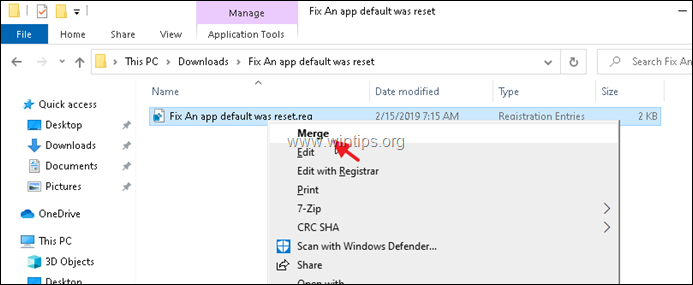
4. გადატვირთეთ თქვენი კომპიუტერი და შემდეგ შეამოწმეთ, არის თუ არა აპლიკაციის ნაგულისხმევი პარამეტრები გადატვირთული. აპმა გამოიწვია პრობლემა ნაგულისხმევ აპთან" შეცდომა მოგვარებულია. Თუ არა, თქვენი კომპიუტერის აღდგენა დაბრუნდით (რეესტრის შეცვლამდე) და დაელოდეთ Microsoft-ის შეცდომის გამოსწორებას.
Ის არის! რომელი მეთოდი მუშაობდა თქვენთვის?
შემატყობინეთ, დაგეხმარათ თუ არა ეს სახელმძღვანელო თქვენი გამოცდილების შესახებ თქვენი კომენტარის დატოვებით. გთხოვთ მოიწონოთ და გააზიაროთ ეს სახელმძღვანელო სხვების დასახმარებლად.
